

发布时间:2025-10-29 08: 00: 00
品牌型号:惠普 Laptop 15
软件版本:Camtasia2024
系统:Windows 10
近年来,随着教育信息化的快速发展,教师们也越来越习惯用微课辅助教学,不仅可以激发学生的学习兴趣,还能提升课堂上的参与感和互动氛围。然而要制作微课视频并非易事,下面我们就来看看微课制作软件动画添加如何操作,微课制作软件动画时长调整步骤的相关内容。
一、微课制作软件动画添加如何操作
很多用户在制作微课时,不知道怎么给内容添加动画。其实,只要掌握了基本方法就会很简单。接下来我们就以Camtasia为例,来详细为大家讲一下添加动画的具体步骤。
1、先通过Camtasia录制微课视频,录制的时候我们可以选择录制整个屏幕,也可以只录制部分区域。录好后,视频会在媒体库中展示,然后把它拖到时间轴上,就可以进行编辑了。
2、在时间轴中单击视频,然后在左侧工具栏中选择【动画】选项,在展开的面板中有【缩放与平移】标签以及【动画】标签。缩放与平移主要用于调整画面的显示范围,直接移动【缩放】上的滑块可以进行调整。
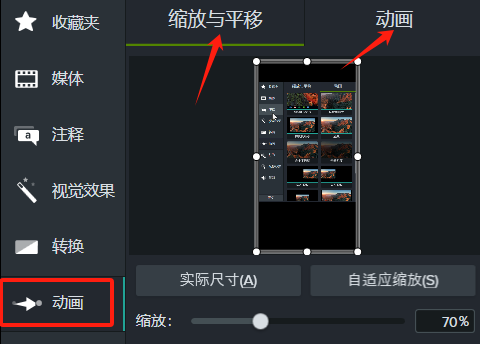
3、【动画】标签则更侧重于为画面添加动态效果,比如在讲重点内容的时候,就可以使用软件中的【按比例放大】动画,将关键内容放大展示。

4、除此之外,Camtasia还可以自定义设置动画的路径,比如想让视频画面沿着特定路线移动,在动画设置里找到【动画路径】选项,将其拖至时间轴的视频轨道中。
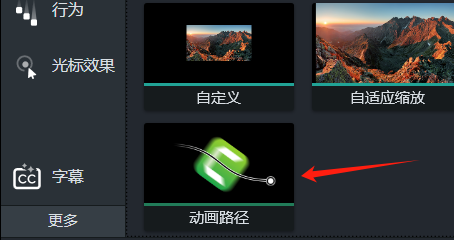
5、在预览窗口中会出现这样的关键节点,画面会自动根据预设的运动轨迹进行动态变化。我们还能通过拖动节点来实时调整运动路线的弧度,精准控制动画的路径。
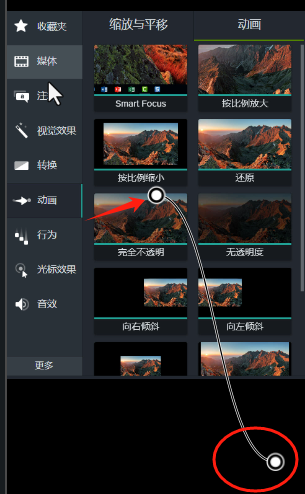
二、微课制作软件动画时长调整步骤
学会了如何给内容添加动画后,接下来我们再学习一下怎么调整动画的时长,合理设置动画时长特别关键,直接影响着教学内容的呈现节奏,具体设置方法如下所示:
1、在时间轴面板中,我们可以看到这样一个箭头形状,这就是动画效果。每一个动画效果对应着时间轴上一段特定的区域,箭头的长度就代表当前动画的时长。

2、选中时间轴上的动画单击,箭头会变为黄色,并出现红色控制点,按住鼠标左键左右拖动控制点,就可以改变动画的时长。向左拖动,缩短动画时长;向右拖动则会延长动画时长,界面中还会显示动画的持续时间。
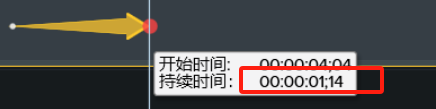
3、除了可以调整动画时长外,我们还可以通过动画属性面板进行不透明度、旋转、方向设置,大家可以根据面板进行相关参数调整。
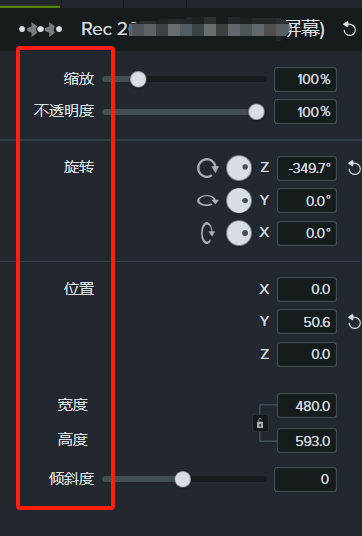
以上就是微课制作软件动画添加如何操作,微课制作软件动画时长调整步骤的全部内容。本期我们主要给大家介绍了Camtasia为视频添加动画的全部过程,方法非常简单,即使是初次接触Camtasia的用户,也能够迅速熟悉操作,大大节省了以往在微课制作中需要花费在PPT设计与屏幕录制解说上的宝贵时间。
展开阅读全文
︾